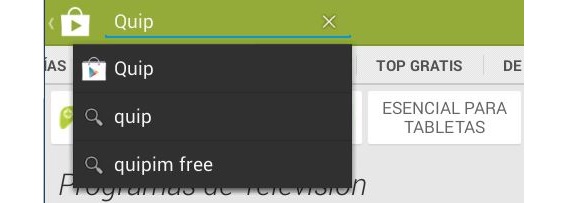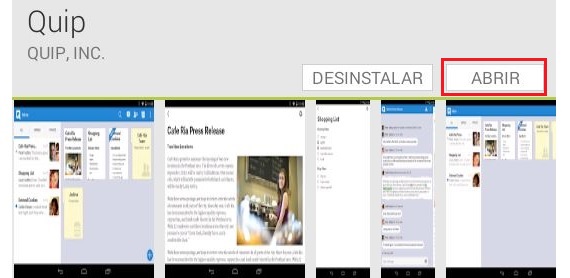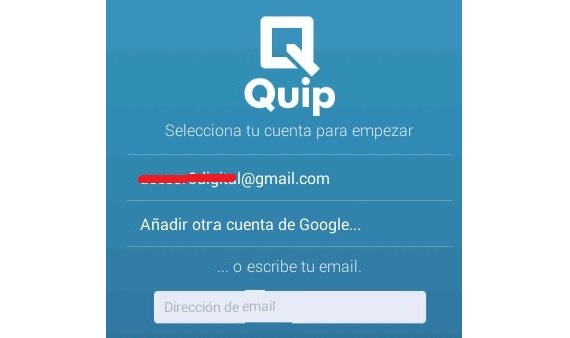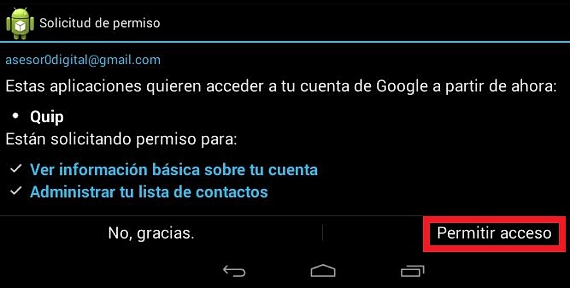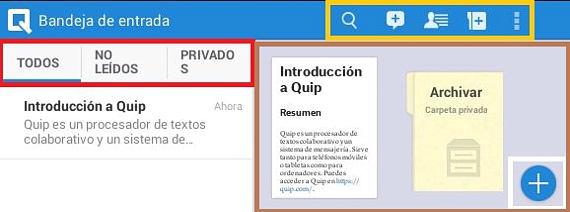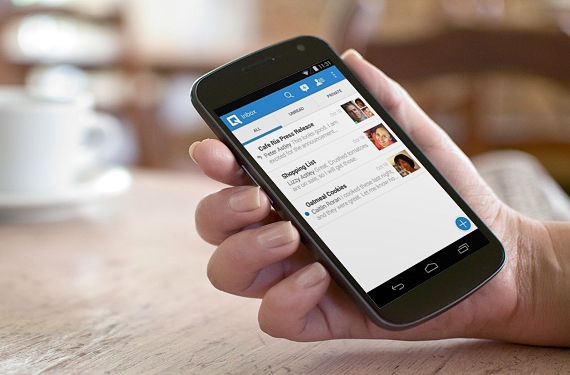
Kanskje dette navnet på Quip er litt ukjent for mange mennesker, noe som faktisk blir til en samarbeidende tekstredigerer; utviklerne av det samme er viktige tegn, siden en av dem blir EX CTO for Facebook (Bret Taylor) mens den andre, skaperen av Google Apps Engine (Kevin Gibbs), som først satset de på dette forslaget som en webapplikasjon.
På grunn av den gode mottakelsen det fikk Quip Siden starten som et webapplikasjon, anslår utviklerne at det nå må være et mer håndgripelig verktøy, så den første revisjonen (i denne forstand) er blitt foreslått for Android-mobiltelefoner og nettbrett, uten å forlate sin onlineversjon, som Quip er fortsatt tilgjengelig for bruk som en webapplikasjon kompatibel med Windows, Linux eller Mac. Det er verdt å nevne at kompatibiliteten til Quip det går fra Android 4.0 og utover.
Få Quip fra Google Play
Vel, siden Quip Det er blitt foreslått som et Android-program, vi kan laste det ned direkte fra Google Play-butikken, en situasjon som må gjøres ved hjelp av Wi-Fi-tilkobling på grunn av vekten på 43 MB (omtrent) som den har dette verktøyet med; både nedlastingsprosessen og installasjon og kjøring i de første trinnene til Quip Vi vil beskrive dem nedenfor:
- Start Android-operativsystemet vårt.
- Gå inn i Google Play-butikken.
- Bruk det lille forstørrelsesglasset til å søke etter Quip i butikkmiljøet.
- Klikk på knappen installere og vent til prosessen er ferdig.
- Nå klikker vi på alternativet «Åpent»Å løpe til Quip fra dette stedet.
- Vi vil umiddelbart hoppe til velkomstskjermen til Quip.
- Quip vil be oss om å knytte applikasjonen til Google-kontoen vår (vi kan knytte alle andre vi ønsker).
- «Tillat tilgang"forespurt av Quip.
Med disse enkle trinnene som vi har foreslått, både nedlasting og installasjon og utførelse av de første trinnene i Quip de burde ha blitt utført effektivt. Vi hopper umiddelbart til et annet vindu der vi allerede kunne jobbe med gamle dokumenter eller på et nytt. Det er verdt å nevne det Quip Den har fremdeles visse skjermer (spesielt velkomne) som antyder eksklusiv bruk av mobiltelefon, på grunn av at de ikke overholder automatisk rotasjon i et nettbrett.
Gjenkjenne grensesnittet Quip
Utover å kunne lære hvordan man kan komme til å jobbe med QuipDet kanskje viktigste målet for alle er å gjenkjenne hvert av elementene som er en del av grensesnittet til dette Android-programmet. På denne måten er 4 viktige områder de som er til stede når vi har kommet inn for å jobbe med Quip, som vi vil definere som følger:
- Rødt område. Her finner vi hovedsakelig tre faner der alle meldingene våre vil være til stede, de som vi ikke har lest ennå og de som vi har klassifisert som private.
- Gult område. Fra dette stedet kunne vi lete etter dokumentene våre (forstørrelsesglasset), sende en melding i stil med en SMS fra chatten, se etter bestemte brukere fra kontaktlisten vår, opprette en ny mappe (med en farge som vi vil definere) og gå inn i konfigurasjonen Quip.
- Hvitt område. Egentlig er det her en enkelt rund knapp med "+", som vil hjelpe oss med å lage et nytt dokument.
- Brunt område. Avhengig av kategorien vi har valgt i det røde området, vil alle dokumentene kategorisert der være til stede her.
Nå kan vi bruke den lille runde knappen nederst til høyre for å begynne å skrive en ny melding og senere dele den med de brukerne som er koblet til for å kunne gjennomgå på en gruppemåte. Vi kan også velge kontaktlisteikonet, på hvilket tidspunkt det nye grensesnittet vil tillate oss å plassere den første bokstaven i navnet til en av vennene våre (senere vil den bli fullført med navnene på kontaktene våre), og deretter klikke på «Skrive en melding".
Mer informasjon - Penflip, en enkel samarbeidende online teksteditor
Nedlasting - Quip for Android